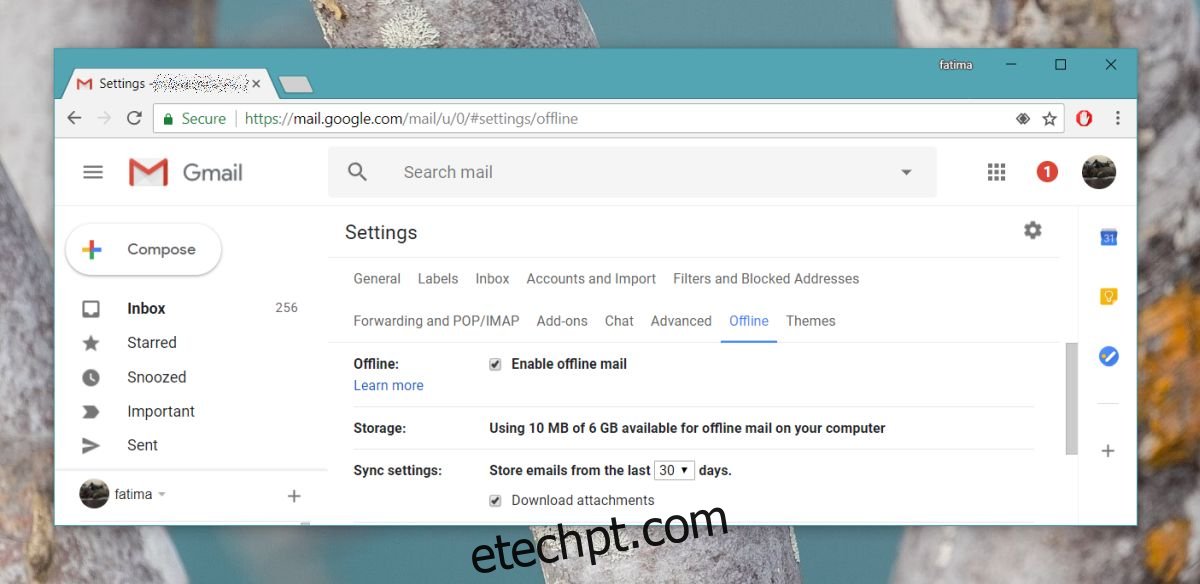O Gmail continua lançando novos recursos após a revisão do design. Apenas alguns dias atrás, o modo confidencial foi ativado. Agora, há um novo modo offline que você pode ativar. O novo modo offline do Gmail oferece suporte offline para leitura e escrita de e-mails. Este dificilmente é o primeiro empreendimento do Google em aplicativos offline. Todo o pacote de produtividade do Google tem uma versão offline e, como o pacote de produtividade, o modo offline do Gmail é possível com uma extensão do Chrome.
Como isso funciona com uma extensão do Chrome, ele vem com uma grande limitação; ele só funciona com o navegador Chrome e literalmente todos os outros navegadores estão bloqueados. Você não pode usar o modo offline do Gmail no Firefox ou Edge. Você também precisa estar no novo Gmail para usá-lo e deve estar executando o Chrome 61 ou superior.
Modo off-line do Gmail
Para ativar o modo offline do Gmail, visite o Loja online do Chrome e instale o aplicativo Gmail Off-line. Você pode instalar o aplicativo diretamente ou abrir o Gmail no Chrome, clicar na roda dentada abaixo da foto do seu perfil e selecionar Configurações. Na página Configurações, vá para a guia Offline e selecione Instalar o Gmail Offline.
Depois de instalar o aplicativo/extensão, volte para a página Configurações>Offline para definir suas configurações offline.
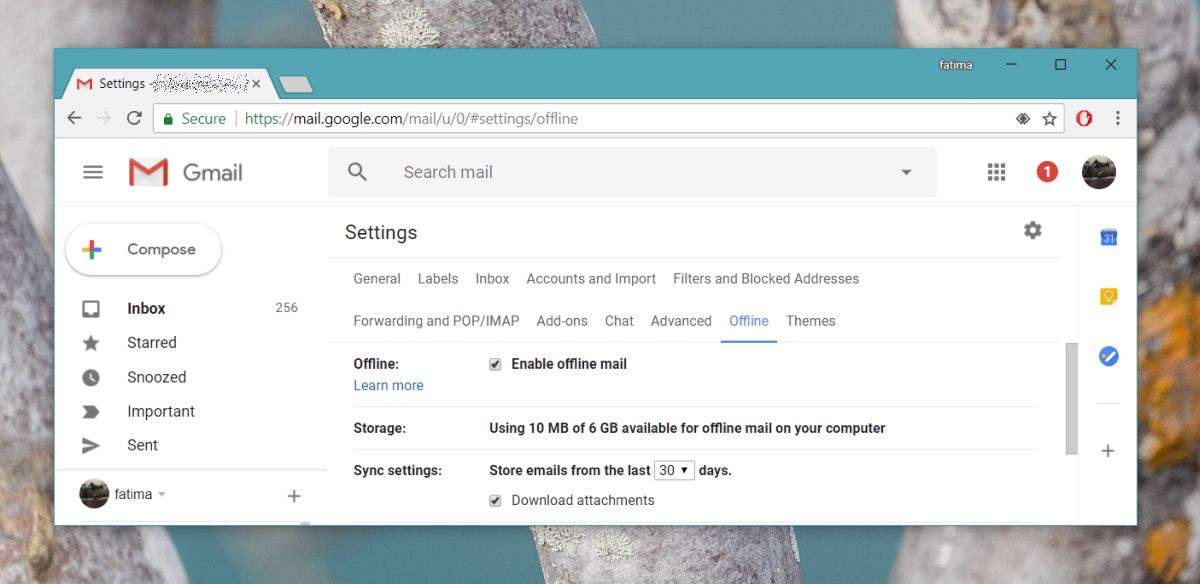
A configuração permite que você habilite explicitamente o modo offline. Simplesmente instalar o aplicativo não é suficiente. Depois de ativá-lo, você pode selecionar quais mensagens, sujeitas a quando foram recebidas, serão mantidas offline. Por exemplo, você pode manter as mensagens com sete, dez ou trinta dias offline. Você pode optar por baixar anexos com as mensagens ou apenas baixar a mensagem.
Você também precisa selecionar o que acontece se você sair do Gmail. O aplicativo pode manter uma cópia das mensagens em seu sistema ou excluí-las automaticamente quando você sai do Gmail.
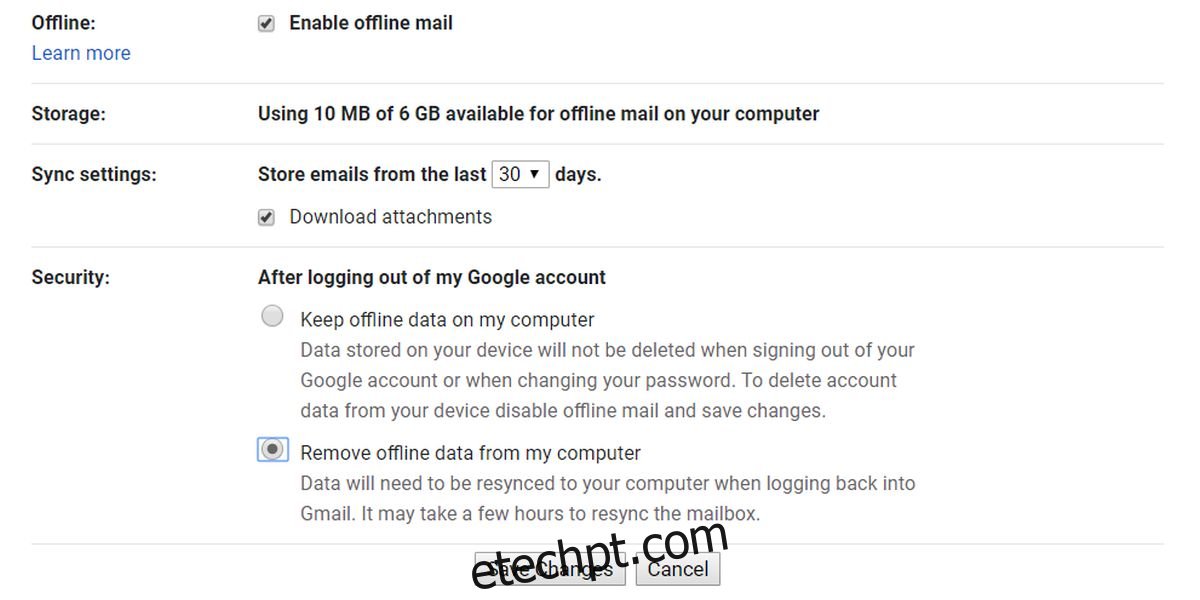
Para acessar o Gmail offline, abra uma nova guia e o ícone do aplicativo Gmail Offline deve aparecer com os outros aplicativos. Se isso não acontecer, visite a página a seguir para acessá-lo.
chrome://apps/
As mensagens que foram sincronizadas offline estarão disponíveis quando você selecionar o aplicativo. Dê algum tempo para sincronizá-los todos offline. Você pode arquivar mensagens, compor novas mensagens, ler as que foram sincronizadas, etc. O aplicativo está em versão beta, portanto, gerencie suas expectativas. Devemos também mencionar que este aplicativo ocupará um espaço considerável se você receber anexos grandes. Ele salvará arquivos em sua pasta de usuário em seu sistema, portanto, considere isso ao configurá-lo.